RibbonClock : ナイスアイディア!ホーム画面を広く感じさせる時計ウィジェット!無料Androidアプリ
[PR記事]
スマホのホーム画面における時計系アプリの専有面積って意外に大きいですよね。
色々とサイズのある物ならそれでも良いのですが…。
しかし丁度良いサイズが無いと使うにしろ使わないにしろ、泣くはめになります。
時計系アプリの中にはテキストのみで時刻を表示するスリムかつデザイン重視のものもありますが、視認性的にはいちまいちだったり。
今回ピックアップする『RibbonClock』は、画面に斜めにリボンをかけたようなデザインの時計ウィジェットです。
カスタマイズ性も高くて、非常にユニークで見やすいのが特徴です。
- 画面の端にリボン上に斜めに配置できる時計ウィジェット
- リボンのカラーパターンやグラデーションをカスタマイズできる
- 再設定も時計表示をタップするだけでOK
開発:FutureWidgetLab

インストールしたらウィジェットメニューから起動しよう
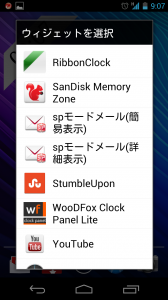
ウィジェットですので、Google Playストアからインストールしたら、スマホのウィジェットメニューから起動します。
お使いのスマホによって若干手順は異なると思いますが、基本は「ホーム画面の長押し」から「ホームに追加」を呼び出します。
そこから「ウィジェット」を選択して、表示されるウィジェットメニューから『RibbonClock』をタップします。
起動するとまずは設定画面が表示される
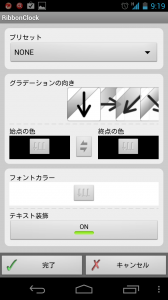

『RibbonClock』は、起動するとまず設定画面が表示されます。
ちなみに設定可能な項目は次の通り。
・プリセット…リボンのプリセットカラーが選択できます。
・グラデーションの向き…グラデーションパターンの選択や、任意のグラデーションが設定できます。
・フォントカラー…時計表示カラーの設定。
・文字装飾…時計表示に影がつけられます。
ひとまず未設定でホーム画面に反映させてみました。
お使いのスマホによっては、若干浮いている感じで表示されるケースもあります(GALAXY NEXUSがそうでした)。
ただし、斜めに表示されていることもあり、時計表示の印象度は抜群です。
もちろん、このまま黒一色では寂しいので、ホーム画面上の時計表示をタップしてカスタマイズしましょう。
プリセットカラーは全部で5タイプ
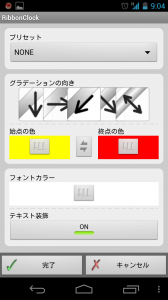
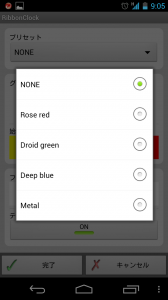
まずはリボンのカラーをカスタムしましょう…といっても、難しい操作はありません。
更に、事前に5タイプのカラーパターンがプリセットされているので、まずは試しにこのプリセットカラーから試してみるのも良し。
ちなみに「NONE」だと黒一色になります。
それとグラデーションパターンも5種類。こちらはお好きな物をどうぞ!
色の変更はカラーパレットで視覚的に行える
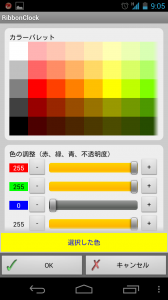
グラデーションは始点と終点の色を選択することで自由にオリジナルの色合いが作れます。フォントカラーも同じスタイルで変更します。
基本的には同系色の明るい色と暗い色を合わせると、キレイなグラデーションになります。
フォントカラーは、リボンのグラデーションパターンが決まってから、見やすい色を試しながら選ぶと良いでしょう。
印象は強いがホーム画面が狭くなったイメージはない
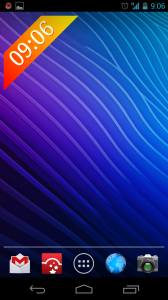

カスタマイズした設定を反映させてみました。
お気に入りの壁紙画像があるケースなどでは威力を発揮してくれるでしょう。
プリセットカラーには「Metal」というモノクロパターンもありますので、モノトーン系のシックな壁紙にもぴったりと合いますね!
これで、きちんと画面の端に配置できるようになれば問題無し、といった感じです。可能なら、画面の四隅に自由に配置できると最高ですね。
時計系アプリの配置で一度ならずも悩んだ経験の有る方は一度お試しください。
開発:FutureWidgetLab
| アプリ名 | RibbonClock |
|---|---|
| 対応OS | Android 1.6 以上 |
| バージョン | fw002 |
| 提供元 | FutureWidgetLab |
| レビュー日 | 2012/05/02 |
- ※お手持ちの端末や環境によりアプリが利用できない場合があります。
- ※ご紹介したアプリの内容はレビュー時のバージョンのものです。
- ※記事および画像の無断転用を禁じます。






